Hallo Photoshop-User,
in letzter Zeit sehe ich immer mehr Nutzer, die nicht wissen, wie man die Druckempfindlichkeit eines Grafik Tablett’s einstellt. Meistens liegt es an einer fehlenden Installation… Lösung findet man im Web kaum – daher erkläre ich euch ausführlich wie es funktioniert. Das dauert nicht lang, ist super einfach und bringt nur Vorteile mit sich 
Fangen wir direkt bei Adam und Eva an, damit auch Laien mitkommen und direkt starten können. Als erstes schließt ihr ganz normal euer Tablett an, damit dieses als Ersatz eurer Maus fungiert. Sollte das nicht der Fall sein: Nicht schlimm, denn nächsten Schritt müssen wir sowieso machen.
Legt nun unbedingt die Installations-CD ein, da es ohne diese nicht klappt. Vor allem Mac-user werden sich wundern, da normalerweise doch alles ohne Installationen von Software, Treiber oder sonstiges klappt. Öffnet nun eure CD und ihr findet 3 Icons wieder. Klickt hier direkt auf das Lilane mit dem Titel »Installation« an. Ein weiteres Fenster öffnet sich, in dem ihr nun euer Zeichenbrett installieren könnt. Folgt dazu einfach den Anweisungen – keine Sorge, es ist kinderleicht.
Sobald alles installiert ist, könnt ihr die CD auch schon auswerfen, da wir sie nicht mehr benötigen. Nun müsst ihr unter »Systemeinstellungen«, unten unter »Sonstiges« auf euer Tablett doppelklicken. Stellt hier alles ein, was ihr benötigt und checkt gleich mal eure Druckempfindlichkeit, was durch einen Ladebalken symbolisiert wird. Klappt alles problemlos, ab zum nächsten Schritt. Sollte es jedoch nicht reibungslos funktionieren, ist bei der Installation etwas schief gegangen. Also neu installieren!
Nun wollen wir aber in Photoshop zeichnen – davor aber noch kurze Einstellungen. Öffnet das Programm »Photoshop« und klickt auf »Fenster« und »Pinsel«. Ein separates Fenster öffnet sich, in dem ihr eure Pinseleinstellungen vornehmen könnt. Hier habt ihr die Chance vieles einzustellen. Ich zeig euch aber in erster Linie, wie ihr überhaupt den Duktus hinbekommt. In diesem Fenster unter der Registerkarte »Pinsel« habt ihr links in der Menüleiste das Menü »Formeigenschaften«. Klickt hier drauf und stellt unter »Größen-Jitter«, »Steuerung« das »AUS« auf »Zeichenstift-Druck«. Wenn ihr das getan habt, könnt ihr auch schon loslegen und richtig zeichnen.
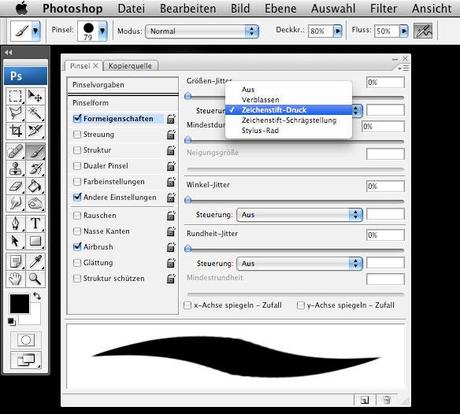
Kein Hexenwerk aber dennoch wichtig zu wissen, wo die einzelnen Punkte liegen, um alles richtig einzustellen! Um es euch noch einfacher zu machen, habe ich für euch ein kurzes Video-Tutorial zusammengebastelt, in dem ihr nochmals alle Schritte einsehen könnt:
Sollten Fragen auftauchen, könnt ihr euch in diesem Artikel jederzeit melden, gar kein Problem!
Und hiermit wünsche ich euch viel Spaß 


